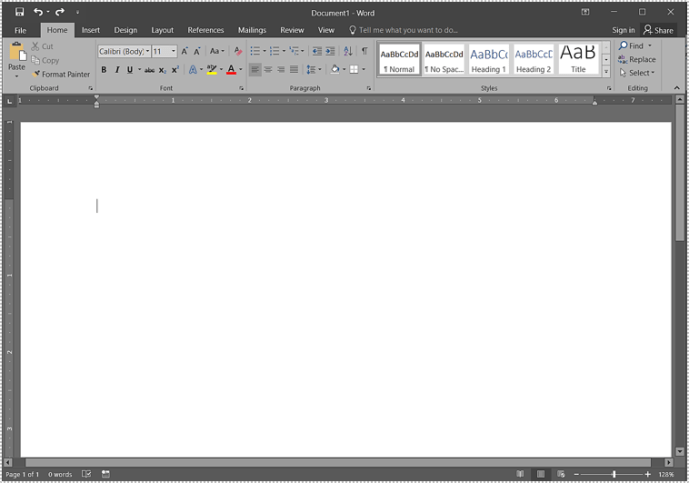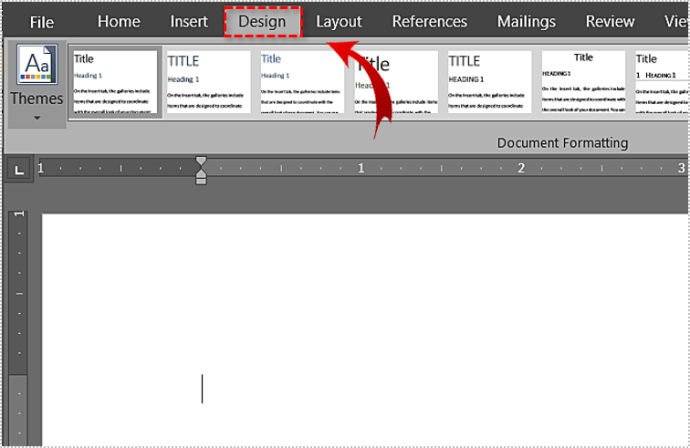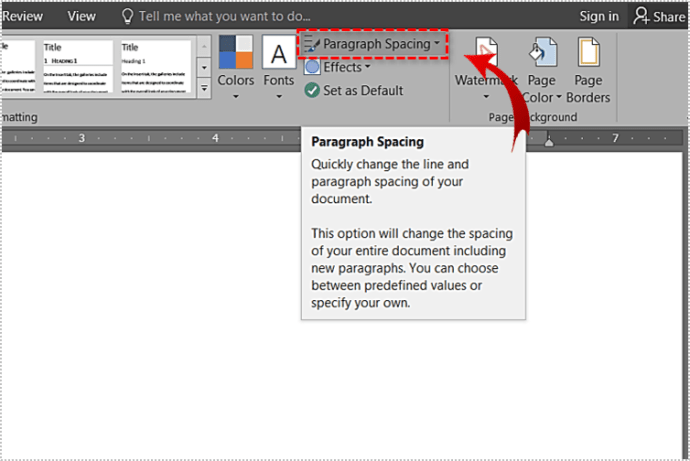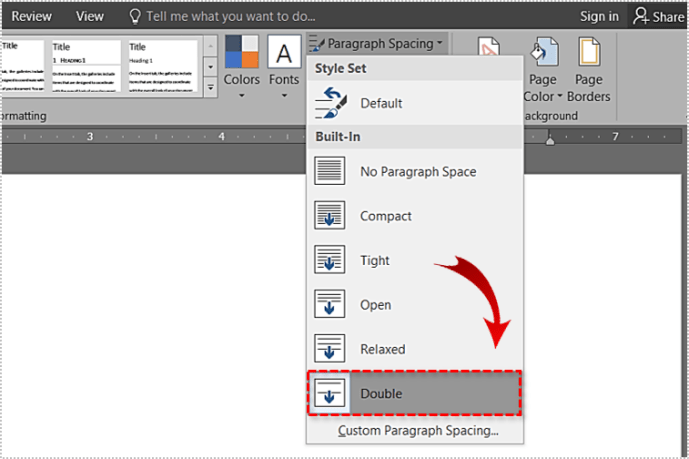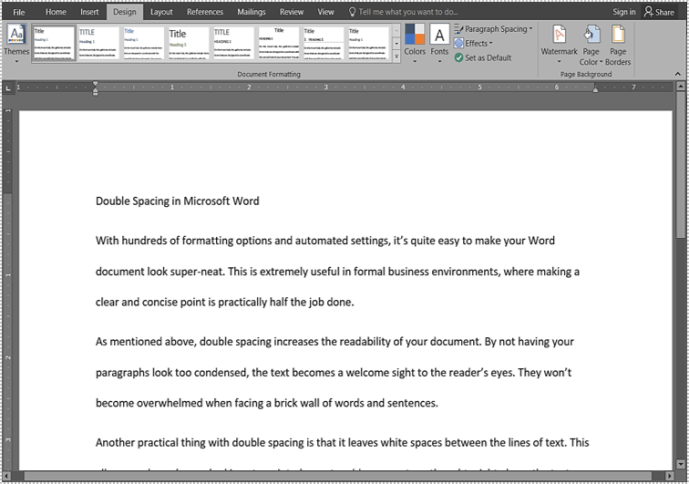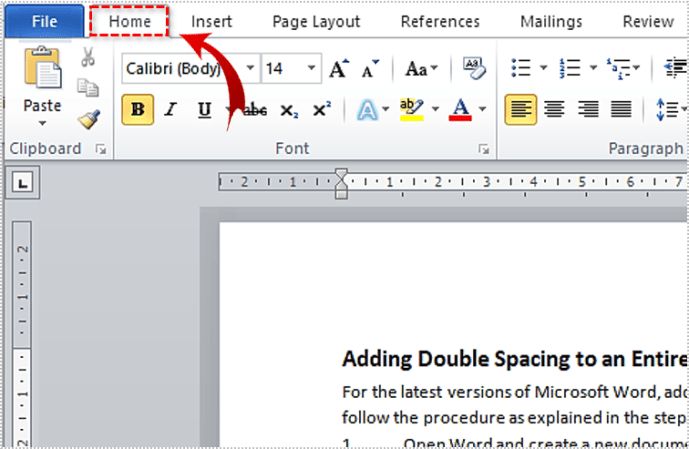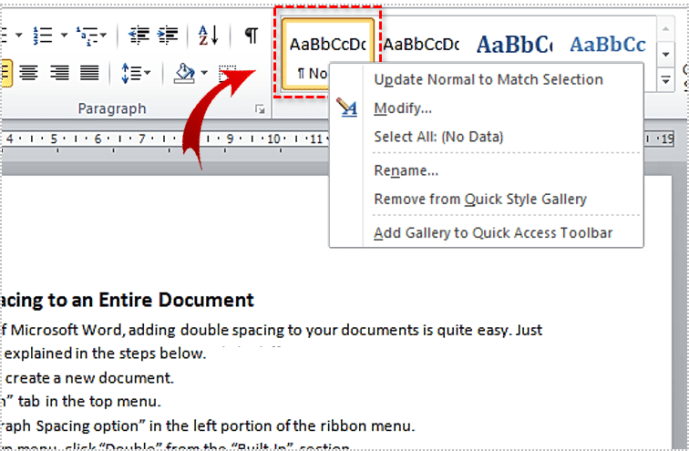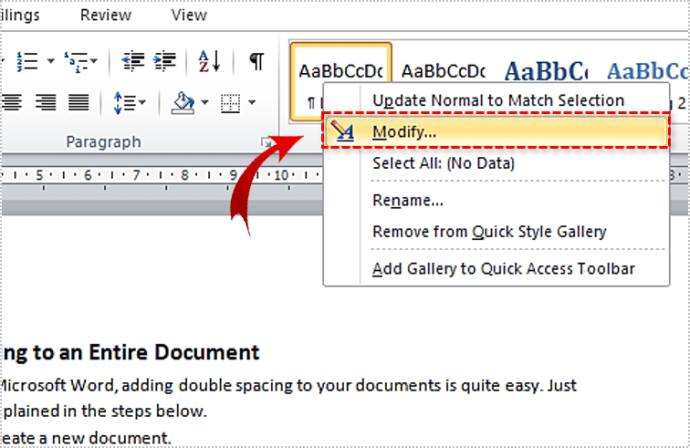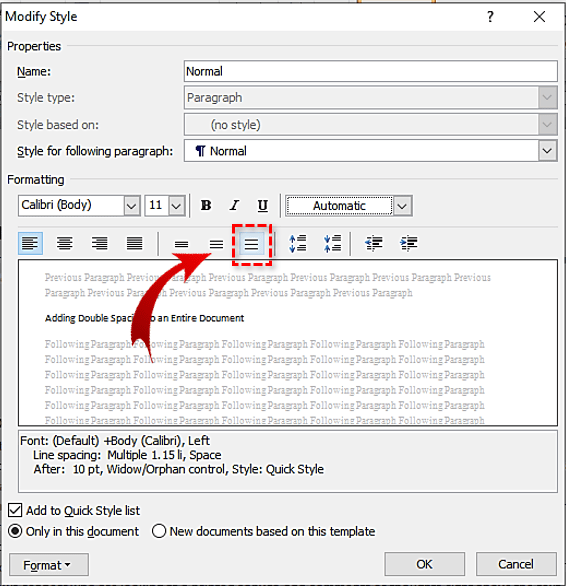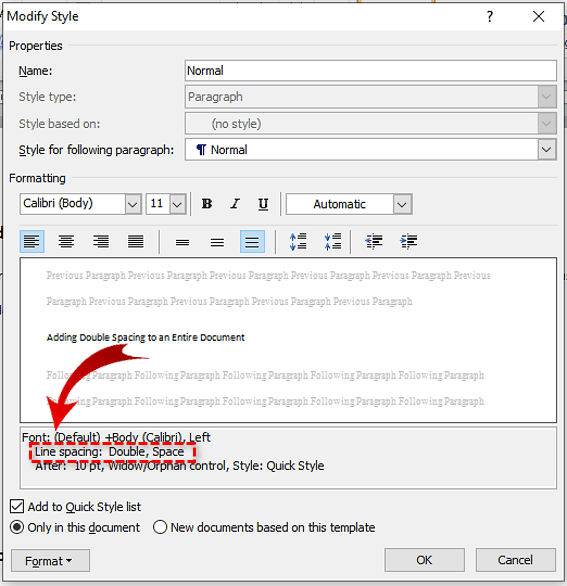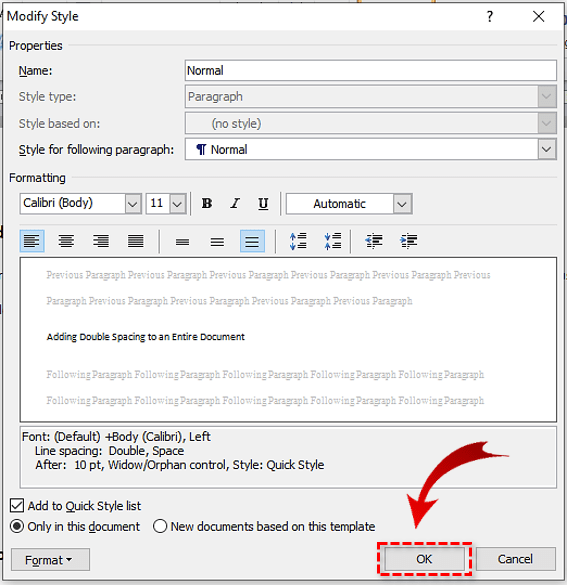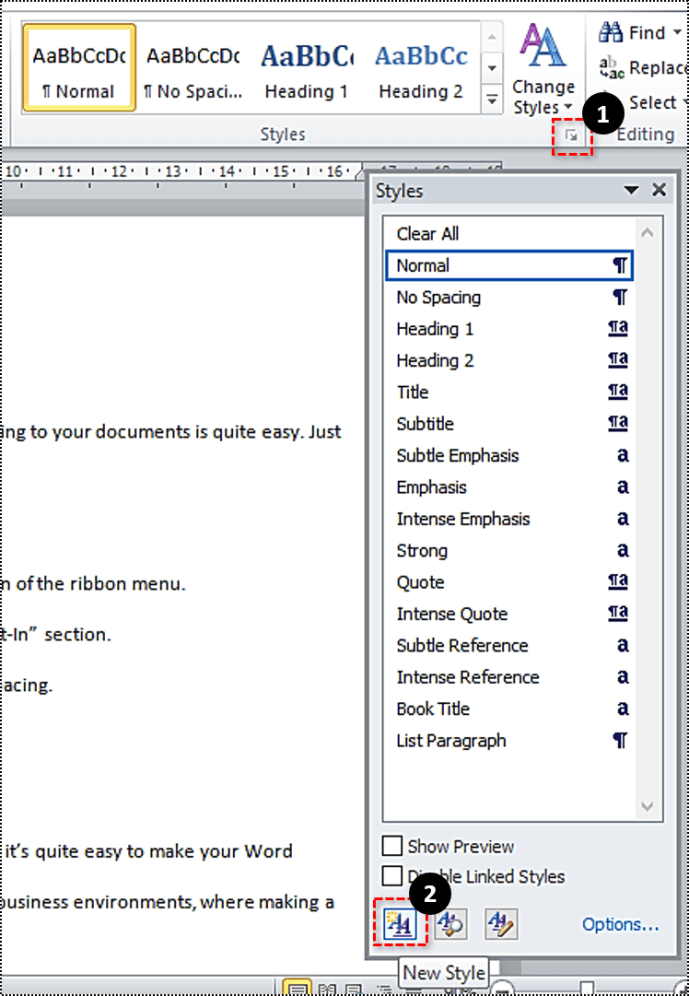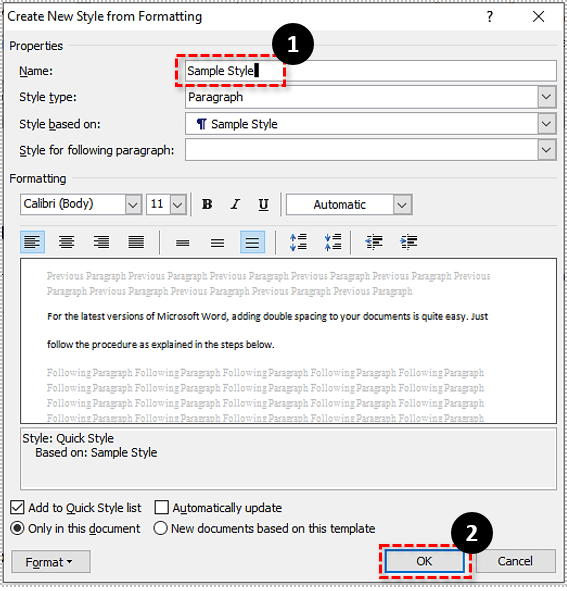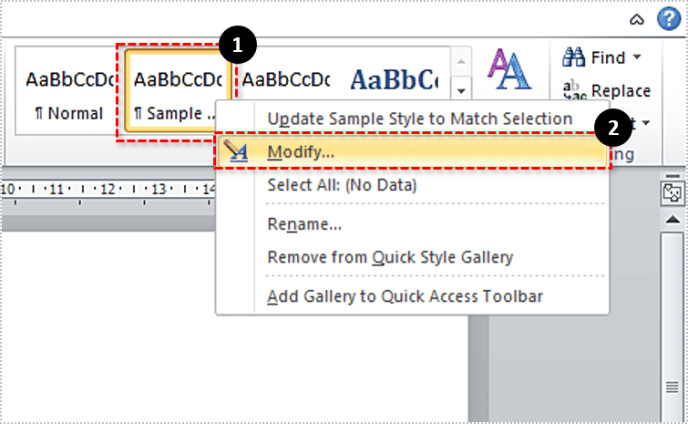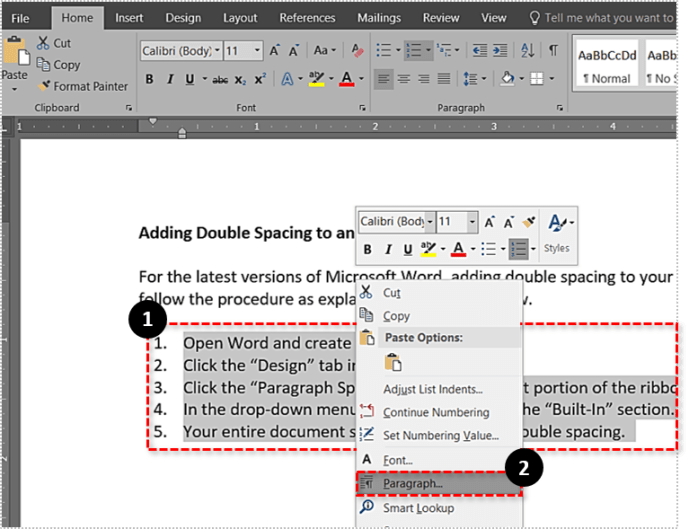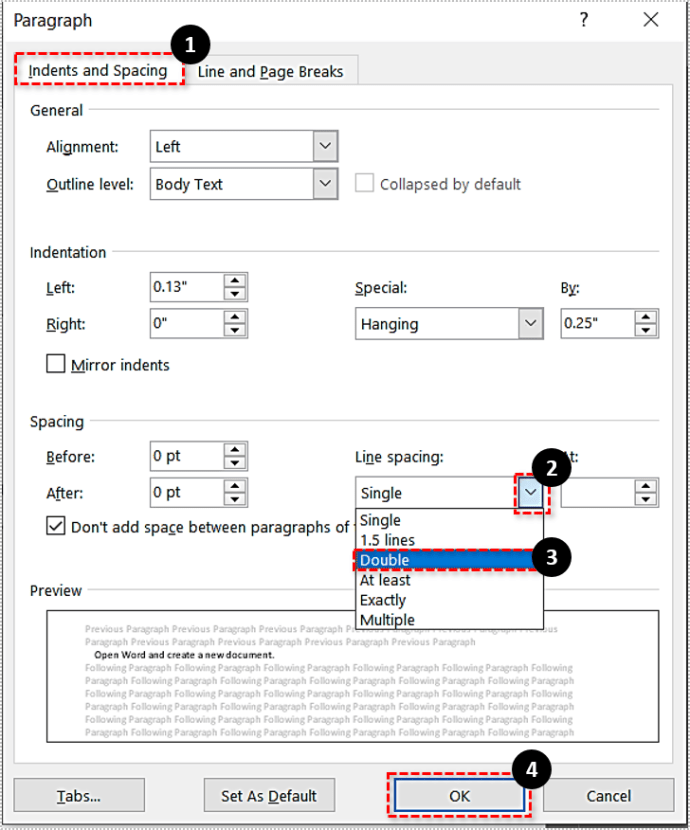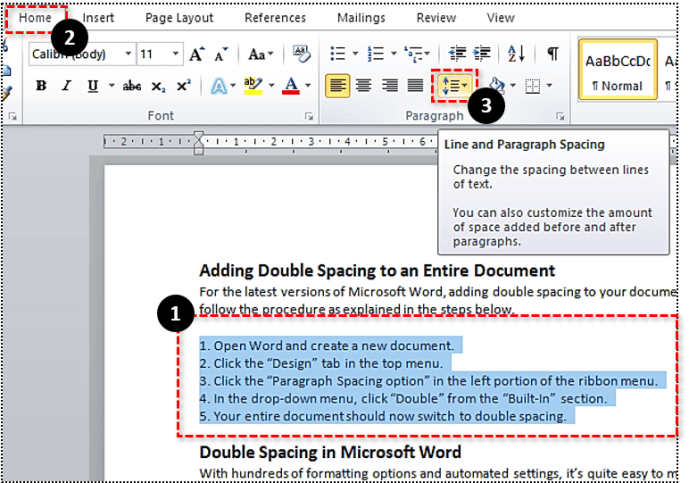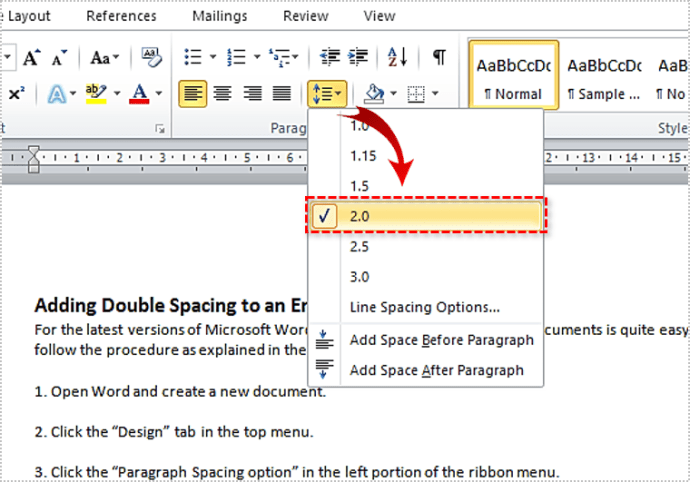Chociaż napisanie dużego dokumentu nie jest łatwe, to tylko jedna część pracy. Kiedy piszesz, ważne jest, aby sformatować ten tekst, aby inni mogli go z łatwością przeczytać. Na szczęście Microsoft Word ma arsenał narzędzi, które mogą w tym pomóc.

Jedną ze sztuczek, aby Twój dokument był jak najbardziej czytelny, jest dodanie białych spacji między wierszami tekstu. A jeśli nie masz pewności, jak to zrobić w programie Word, ten artykuł pomoże ci się tego dowiedzieć.
Podwójne odstępy w Microsoft Word
Dzięki setkom opcji formatowania i automatycznym ustawieniom całkiem łatwo jest sprawić, by Twój dokument Word wyglądał super schludnie. Jest to niezwykle przydatne w formalnych środowiskach biznesowych, gdzie jasne i zwięzłe sformułowanie to praktycznie połowa wykonanej pracy.
Jak wspomniano powyżej, podwójne odstępy zwiększają czytelność dokumentu. Dzięki temu, że akapity nie wyglądają na zbyt skondensowane, tekst staje się mile widziany w oczach czytelnika. Nie będą przytłoczeni, gdy staną przed ceglaną ścianą słów i zdań.
Kolejną praktyczną rzeczą z podwójnymi odstępami jest to, że pozostawia białe odstępy między wierszami tekstu. Dzięki temu czytelnicy, którzy przeglądają wydrukowaną kopię, mogą dodawać komentarze lub przemyślenia tuż nad wierszami tekstu.
Chociaż prawdą jest, że dodanie podwójnych spacji do tekstu z pewnością zwiększy liczbę stron, to uczynienie tekstu tak czytelnym, jak to możliwe, powinno być Twoim priorytetem numer jeden. Oczywiście zanim zaczniesz formatować tekst, najpierw musisz wiedzieć, gdzie znaleźć opcję podwójnego odstępu.

Dodawanie podwójnych odstępów do całego dokumentu
W przypadku najnowszych wersji programu Microsoft Word dodanie podwójnych odstępów do dokumentów jest dość łatwe. Wystarczy postępować zgodnie z procedurą opisaną w poniższych krokach.
- Otwórz Word i utwórz nowy dokument.
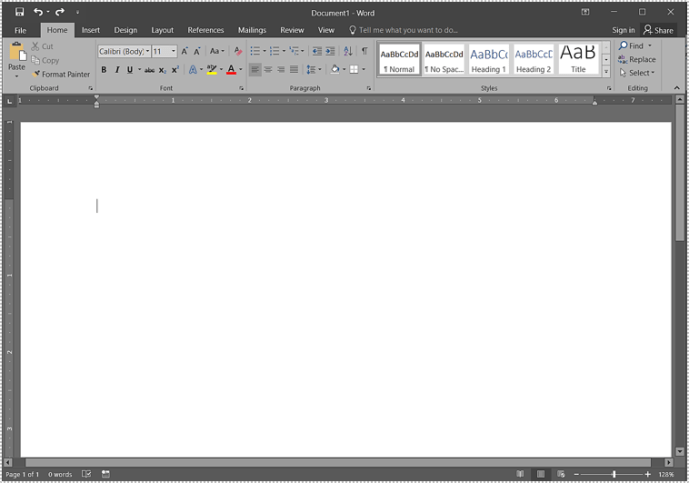
- Kliknij zakładkę „Projekt” w górnym menu.
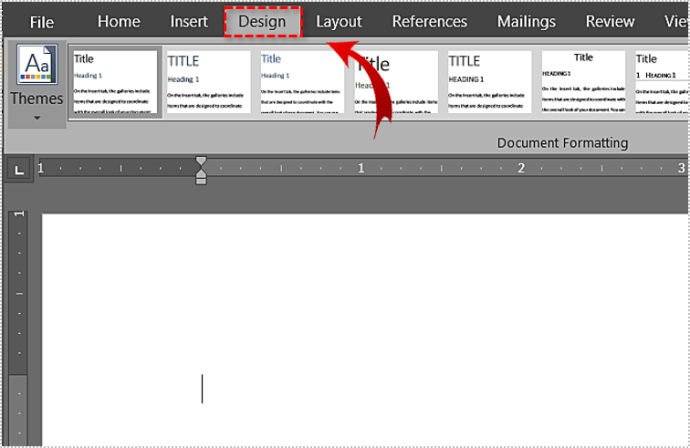
- Kliknij opcję "Odstępy między akapitami" w lewej części menu wstążki.
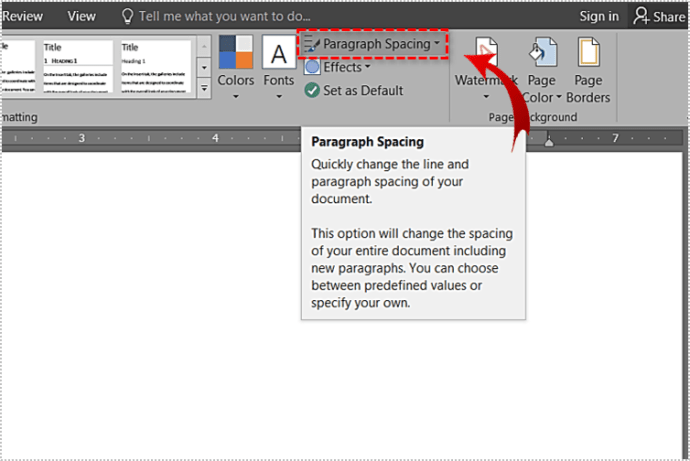
- W rozwijanym menu kliknij "Podwójnie" w sekcji "Wbudowane".
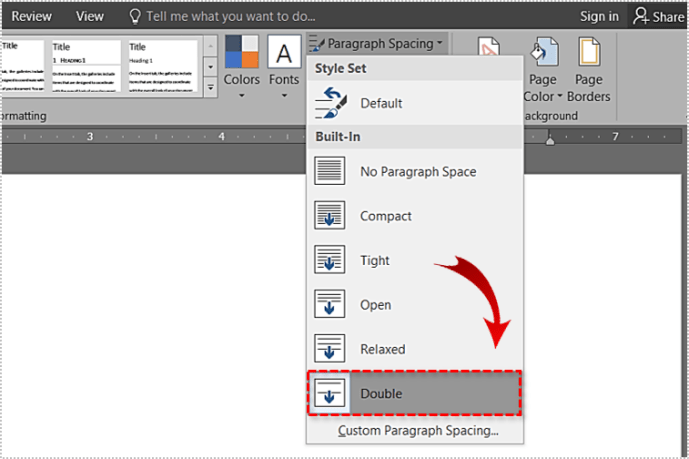
- Cały dokument powinien teraz zmienić się na podwójne odstępy.
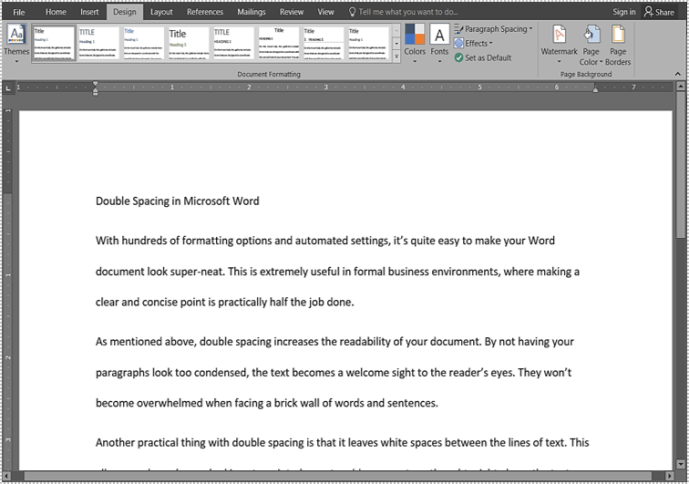
Jeśli używasz programu Word 2007 do 2010, ten proces jest nieco inny. Możesz to zrobić, modyfikując istniejący styl lub tworząc nowy. Jako pierwszy przykład zobaczysz, jak możesz zmodyfikować jeden ze stylów.
- Kliknij zakładkę „Strona główna” w górnym menu.
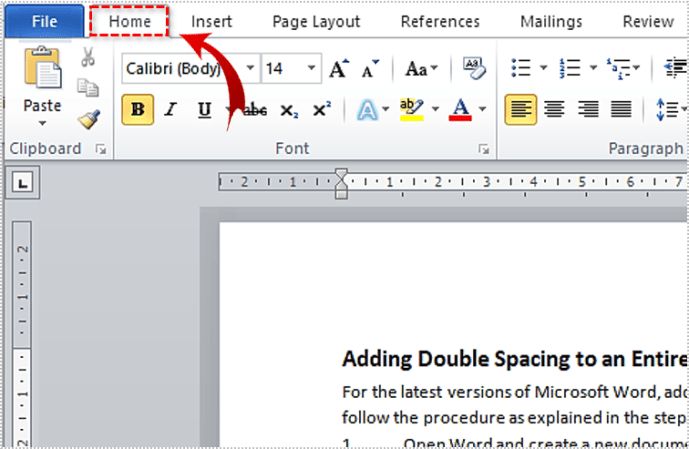
- W grupie "Style" kliknij prawym przyciskiem myszy styl "Normalny".
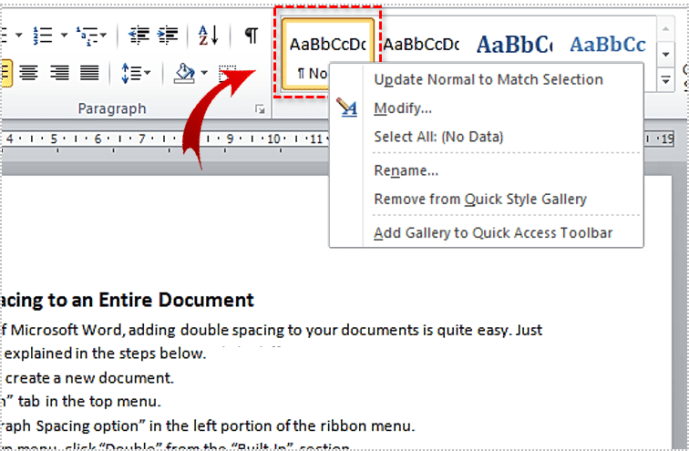
- Teraz kliknij „Modyfikuj”.
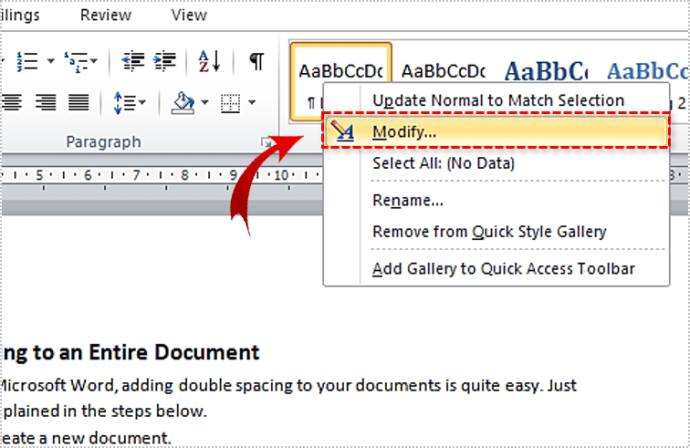
- W sekcji "Formatowanie" kliknij ikonę "Podwójne odstępy". Znajdziesz go w środkowej części wiersza z ikonami akapitów. To siódma ikona od lewej.
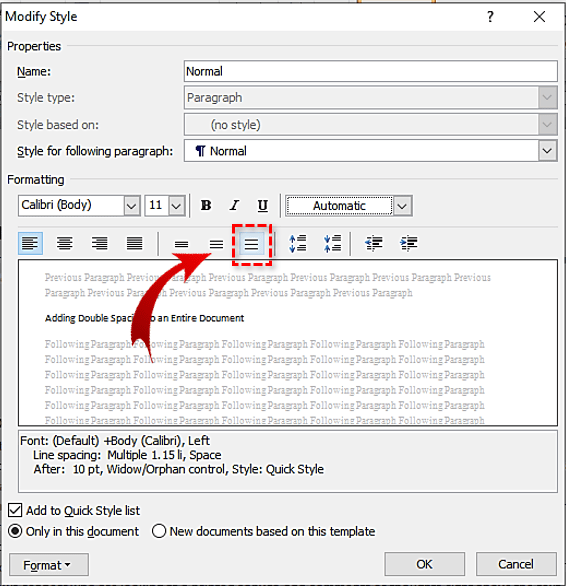
- Po kliknięciu ikony "Podwójne odstępy" próbka tekstu pośrodku okna menu "Modyfikuj styl" powinna to odzwierciedlać. Aby upewnić się, że wybrałeś właściwy, sprawdź wyjaśnienie pod przykładowym tekstem. Wartość „Odstęp między wierszami:” powinna brzmieć „Podwójnie”.
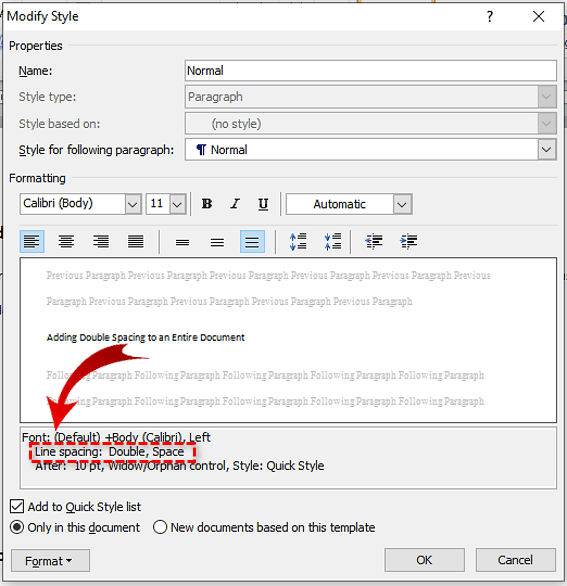
- Jeśli wszystko wygląda dobrze, kliknij przycisk „OK”, aby potwierdzić zmiany.
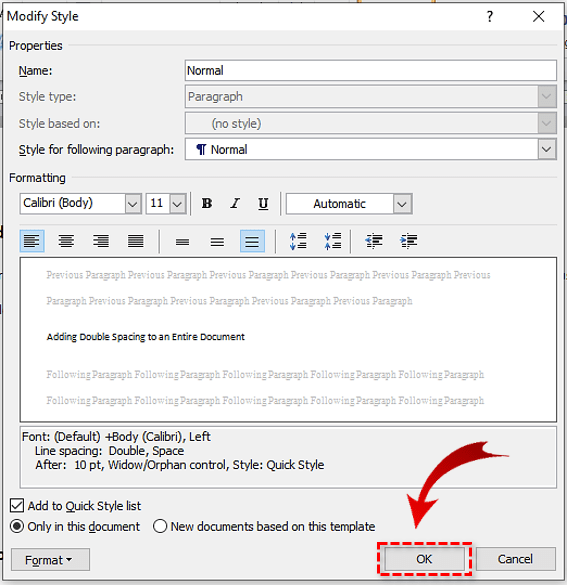
Często zdarza się, że ludzie chcą zachować swój „normalny” styl, jaki jest. W takim przypadku możesz stworzyć zupełnie nowy styl, który będzie wykorzystywał podwójne odstępy w akapitach.
- W górnym menu kliknij zakładkę „Strona główna”.
- W grupie "Style" kliknij przycisk "Więcej opcji". To mały przycisk w prawym dolnym rogu grupy "Style". Wygląda jak strzałka skierowana w dół z małą poziomą linią powyżej.
- Kliknij „Nowy styl”.
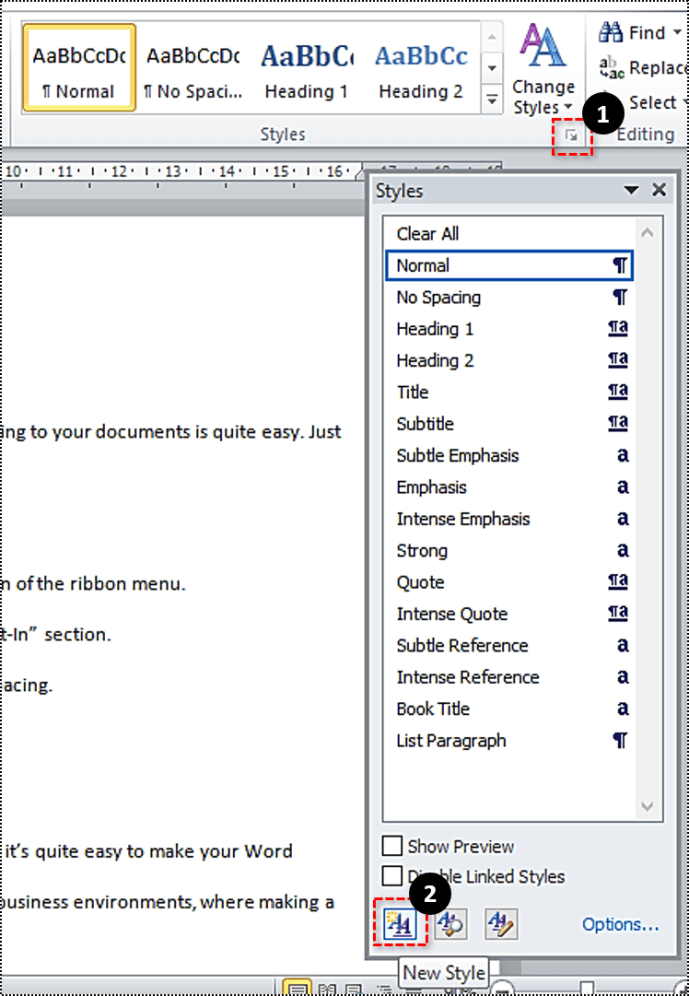
- Teraz wprowadź nazwę swojego nowego stylu. Po zakończeniu naciśnij OK.
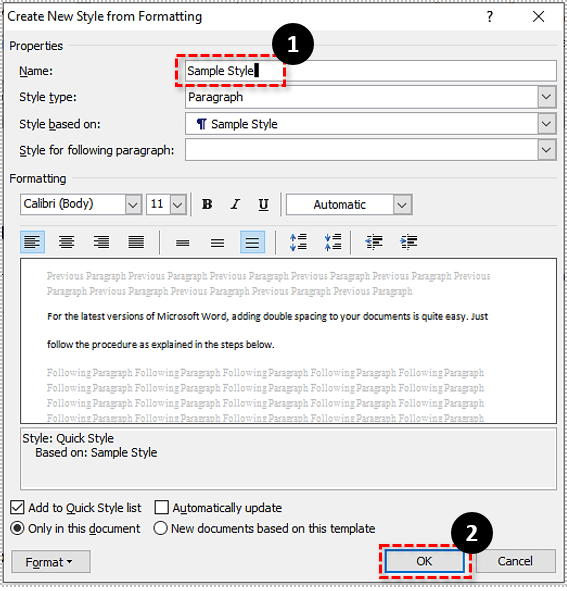
- W sekcji Style kliknij prawym przyciskiem myszy nowo utworzony styl.
- Kliknij „Modyfikuj”.
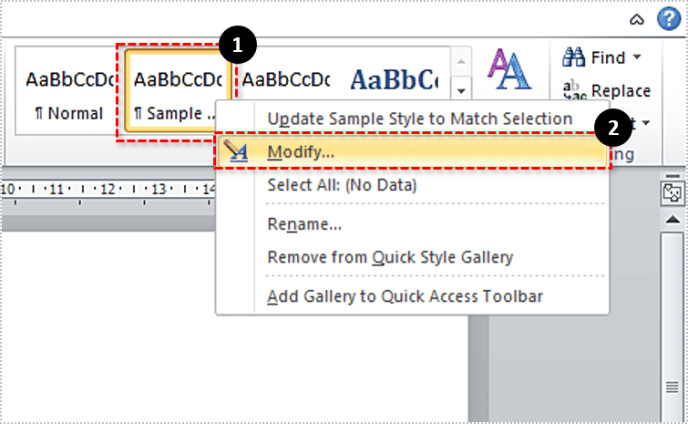
- Jak wyjaśniono w krokach od czwartego do szóstego z poprzedniej części tej sekcji, kliknij ikonę z podwójnym odstępem i potwierdź zmiany, klikając "OK".
Dodawanie podwójnych odstępów do fragmentów tekstu
Po nauczeniu się, jak dodać podwójne odstępy do całego dokumentu, nadszedł czas, aby dowiedzieć się, jak dodać to formatowanie do części dokumentu.
- Zaznacz tekst, w którym chcesz umieścić podwójne spacje.
- Kliknij prawy przycisk na tym wyborze.
- Kliknij "Akapit" z menu prawego przycisku myszy.
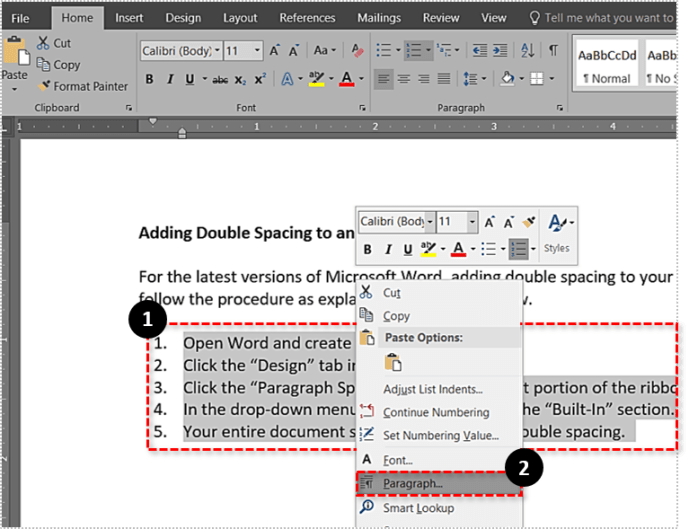
- Kliknij kartę "Wcięcia i odstępy".
- W sekcji "Odstępy" kliknij menu rozwijane "Odstępy między wierszami:".
- Wybierz „Podwójnie”.
- Kliknij „OK”, aby potwierdzić zmiany.
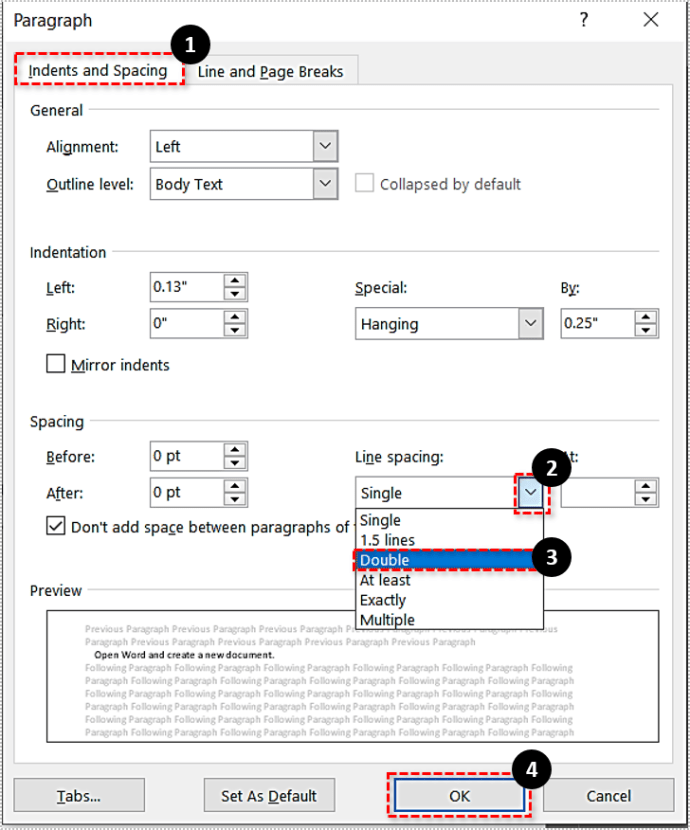
Twoje wybory powinny teraz zawierać podwójne odstępy. Aby zrobić to jeszcze szybciej, możesz też wykonać kilka następnych kroków. Należy zauważyć, że ten proces działa również w starszych wersjach programu Word 2007-2010.

- Zaznacz tekst, który chcesz mieć podwójne odstępy.
- W zakładce „Strona główna” spójrz na grupę „Akapit”.
- Kliknij ikonę "Odstępy między wierszami i akapitami". To ten, który wygląda jak tekst z dwiema niebieskimi strzałkami skierowanymi w górę i w dół.
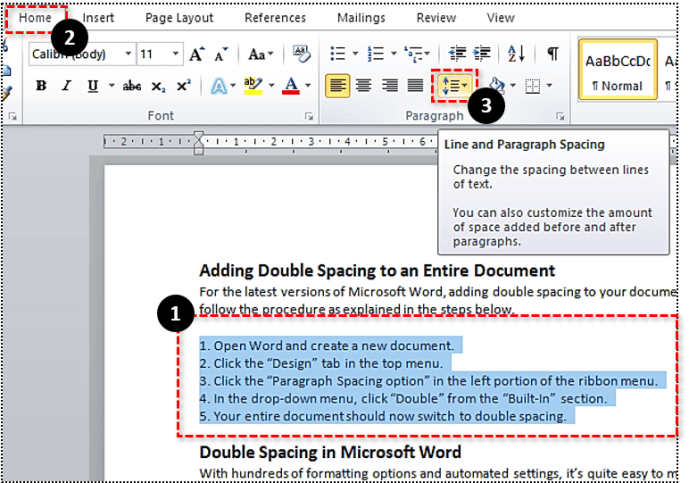
- Pojawi się rozwijane menu. Wybierz „2.0”, aby dodać podwójne odstępy do zaznaczonego tekstu.
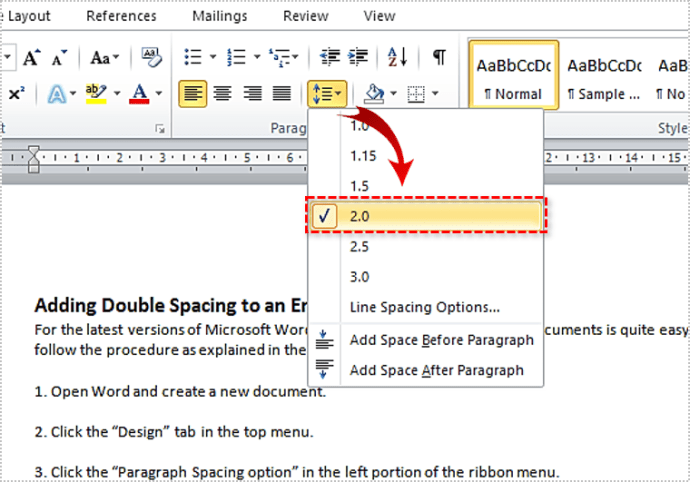
Podwójne odstępy jak profesjonalista
Teraz, gdy wiesz, jak dodać podwójne odstępy do dokumentów Word, mam nadzieję, że od teraz będzie to proste. Dzięki temu Twoje dokumenty będą czytelne i bardziej profesjonalne. Po rozwiązaniu tego nadszedł czas, aby skupić się na pisaniu tekstu najlepiej, jak potrafisz.
Czy udało Ci się zastosować podwójne odstępy w swoich dokumentach? Jak często korzystasz z tej opcji? Podziel się swoimi doświadczeniami w sekcji komentarzy poniżej.